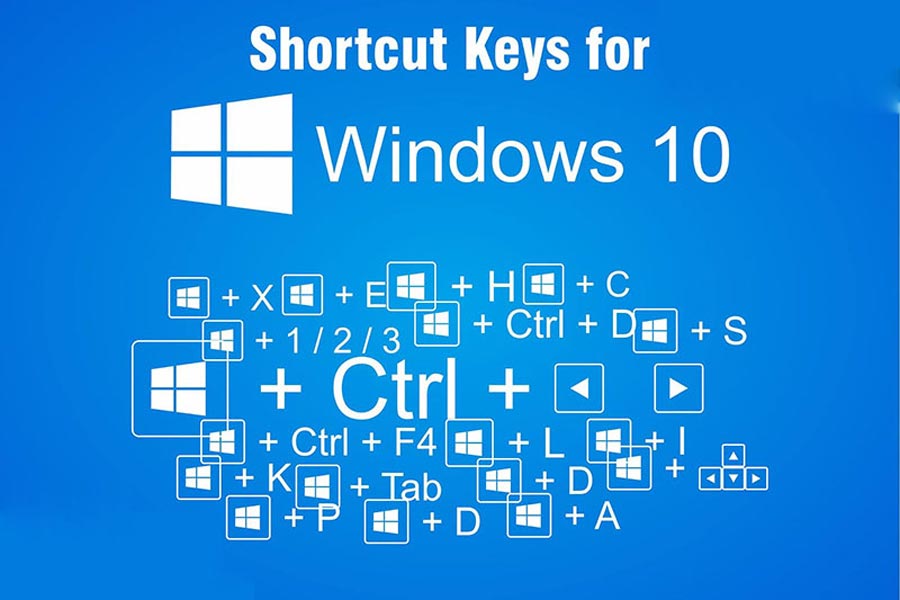Bạn có bao giờ cảm thấy mình bị lạc hậu khi sử dụng máy tính? Đối với nhiều người, việc không biết tận dụng các công cụ và tính năng tiện ích trên Windows có thể khiến công việc trở nên mất thời gian và gây ra nhiều phiền toái không đáng có. Bạn có thể bị mất thời gian di chuyển chuột qua lại giữa các ứng dụng, hoặc không biết cách nhanh chóng chụp màn hình hay tắt tiếng âm thanh đang phát,… Nhưng đừng lo lắng! Trong bài đăng blog này, Vi Tính Anh Khôi sẽ giúp bạn trở thành một chuyên gia sử dụng Windows thông qua việc khám phá và tận dụng tối đa 10 phím tắt quan trọng. Tận dụng những phím tắt này, bạn sẽ tiết kiệm thời gian, làm việc hiệu quả hơn và trở thành một người dùng Windows thuần thục.
Tại sao việc tận dụng công cụ trên Windows quan trọng?
Việc tận dụng các công cụ và tính năng tiện ích trên Windows là một yếu tố quan trọng để làm việc hiệu quả trên máy tính. Nếu bạn không biết sử dụng các phím tắt hoặc không biết cách tận dụng các tính năng tiện ích, bạn có thể mất rất nhiều thời gian di chuyển chuột và thực hiện các thao tác phức tạp. Điều này không chỉ gây phiền toái mà còn ảnh hưởng đến hiệu suất làm việc của bạn. Vì vậy, hãy học cách sử dụng các phím tắt và khám phá các tính năng tiện ích trên Windows để trở thành một chuyên gia sử dụng máy tính.
Top 10 phím tắt Windows để bạn thành chuyên gia
Dưới đây là danh sách 10 phím tắt quan trọng trên Windows giúp bạn làm việc hiệu quả hơn:
- Phím tắt #1: Ctrl + C (Sao chép)
- Phím tắt #2: Ctrl + V (Dán)
- Phím tắt #3: Ctrl + Z (Hoàn lại)
- Phím tắt #4: Ctrl + S (Lưu)
- Phím tắt #5: Alt + Tab (Chuyển đổi giữa các ứng dụng)
- Phím tắt #6: Windows + D (Hiển thị màn hình nền)
- Phím tắt #7: Windows + L (Khóa máy tính)
- Phím tắt #8: Windows + E (Mở File Explorer)
- Phím tắt #9: Windows + R (Mở hộp thoại Run)
- Phím tắt #10: Ctrl + Shift + Esc (Mở Task Manager)
Hãy nhớ và sử dụng những phím tắt này để tiết kiệm thời gian và làm việc hiệu quả hơn trên Windows.
Cách tận dụng các phím tắt trong công việc hàng ngày
Sử dụng phím tắt trong công việc hàng ngày có thể giúp bạn tiết kiệm rất nhiều thời gian và nâng cao hiệu suất làm việc. Dưới đây là một số cách bạn có thể áp dụng các phím tắt vào công việc hàng ngày:
- Sử dụng phím tắt để di chuyển nhanh giữa các ứng dụng. Thay vì sử dụng chuột để chuyển đổi giữa các cửa sổ, bạn có thể sử dụng phím tắt Alt + Tab để chuyển đổi nhanh giữa các ứng dụng đang hoạt động.
- Tận dụng phím tắt để tắt/mở âm thanh nhanh chóng. Thay vì phải tìm kiếm và mở cài đặt âm thanh, bạn có thể sử dụng phím tắt để tắt hoặc mở âm thanh một cách nhanh chóng.
- Sử dụng phím tắt để tăng hiệu suất làm việc. Ví dụ, bạn có thể sử dụng phím tắt Ctrl + Shift + Esc để mở Task Manager và kiểm tra các tiến trình đang chạy trên máy tính của bạn. Điều này giúp bạn quản lý và kiểm soát hiệu suất máy tính một cách hiệu quả.
Các lưu ý khi sử dụng phím tắt Windows
Khi sử dụng các phím tắt trên Windows, hãy nhớ những điều sau:
- Hãy nhớ những phím tắt quan trọng nhất. Điều này giúp bạn tiết kiệm thời gian và làm việc hiệu quả hơn.
- Tùy chỉnh phím tắt theo sở thích cá nhân. Nếu bạn muốn thay đổi hoặc thêm mới các phím tắt, hãy tìm hiểu cách tùy chỉnh phím tắt trên Windows để phù hợp với nhu cầu của bạn.
- Đảm bảo phím tắt không gây xung đột với các ứng dụng khác. Trong một số trường hợp, một số ứng dụng có thể sử dụng các phím tắt riêng. Hãy đảm bảo rằng các phím tắt bạn sử dụng không gây xung đột với các ứng dụng khác trên máy tính của bạn.
Tổng kết
Tận dụng các phím tắt trên Windows là một cách hiệu quả để làm việc trên máy tính. Bằng cách sử dụng những phím tắt này, bạn có thể tiết kiệm thời gian và làm việc hiệu quả hơn. Hãy thực hành sử dụng các phím tắt hàng ngày để trở thành chuyên gia sử dụng Windows. Khám phá thêm các phím tắt mới để nâng cao kỹ năng sử dụng Windows của bạn. Đừng bỏ lỡ cơ hội trở thành một chuyên gia sử dụng Windows!